Градиентная заливка (fountain fill) - это плавный переход двух или более цветов друг в Друга внутри замкнутого объекта. Существует четыре типа градиентной заливки (рис. 10.19):

• линейная (linear) - переход цветов происходит по направлению прямой линии;
• радиальная (radial) - переход цветов идет из центра по концентрическим окружностям;
• коническая (conical) - цвета, заданные в радиальном направлении, переходят друг в друга по круговому пути;
• квадратная (square) - переход цветов идет из центра по концентрическим квадратам.
Градиентную заливку можно создавать с помощью следующих инструментов:
• Fill Tool (Заливка) - Fountain Fill Dialog (Градиентная заливка). Заливка создается на основе параметров, установленных в диалоговом окне;
• Interactive Fill Tool (Интерактивная заливка). Заливка создается путем выбора параметров на панели свойств и манипуляций мышью с объектом.
Чтобы создать градиентную заливку с помощью диалогового окна Fountain Fill:
- Выделите объект с замкнутым путем.
- Из раскрывающейся панели Fill (см. рис. 10.20) вызовите диалоговое окно Fountain Fill или нажмите клавишу F11.
- В появившемся диалоговом окне выберите тип заливки из списка Туре (Тип).

|
|
|
- Установите другие параметры, такие как начальный (раскрывающаяся палитра From (От)} и конечный (раскрывающаяся палитра То (До)) цвета, Angle (Угол) и Mid-Point (Центральная точка) - рис. 10.21.
- Нажмите ОК. Градиентная заливка будет применена к объекту (рис. 10.22).
Вместо того чтобы создавать свою собственную градиентную заливку, можно выбрав одну из уже имеющихся заливок в раскрывающемся списке Presets (Предустановки) К примеру, это может быть радиальная (radial заливка, показанная на рис. 10.22).
Создав новую заливку, можно назвать ее и сохранить в списке Presets для дальнейшего использования. С этой целью нажмите на кнопку «плюс» (+), находящуюся возле списка. Чтобы удалить пользовательскую заливку, выберите ее название и; списка Presets и нажмите кнопку со знаком «минус» (-).
Чтобы создать градиентную заливку с помощью инструмента Interactive Fill Tool (Интерактивная заливка):
- На панели инструментов выберите Interactive Fill Tool (рис. 10.23) или нажмите клавишу G.
- Выделите объект с замкнутым путем.
- Выберите тип запивки на панели свойств (рис. 10.24) из раскрывающегося списка Fill Type (Тип заливки).
- Укажите начальный и конечный цвета.
- Отрегулируйте заливку, перетаскивая ползунок, а также начальный и конечный маркеры внутри объекта (рис. 10.25) либо устанавливая параметры на панели свойств.
Квадратные маркеры начала и конца заливки можно расположить в любом месте, внутри или вне объекта.
Можно свободно переключаться от одного типа градиентной заливки к другому, а также менять ее свойства, вновь выделив объект инструментом Fill Tool и указав другие параметры.
|
|
|
В заливку можно добавить промежуточные цвета, перетащив их (удерживая нажатой левую клавишу мыши) из любой открытой цветовой панели на пунктирную линию между маркерами. Чтобы удалить промежуточный цвет, выберите инструмент Interactive Fill Tool и щелкните правой клавишей мыши по квадратику с этим цветом в объекте.
Конечный цвет заливки можно заменить, перетащив цветной квадратик из открытой палитры на конечный маркер цвета объекта.

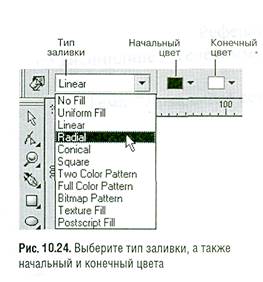
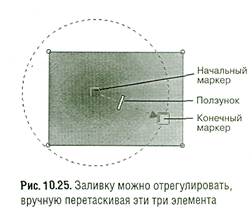
 2015-08-21
2015-08-21 1686
1686








